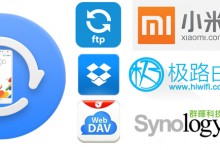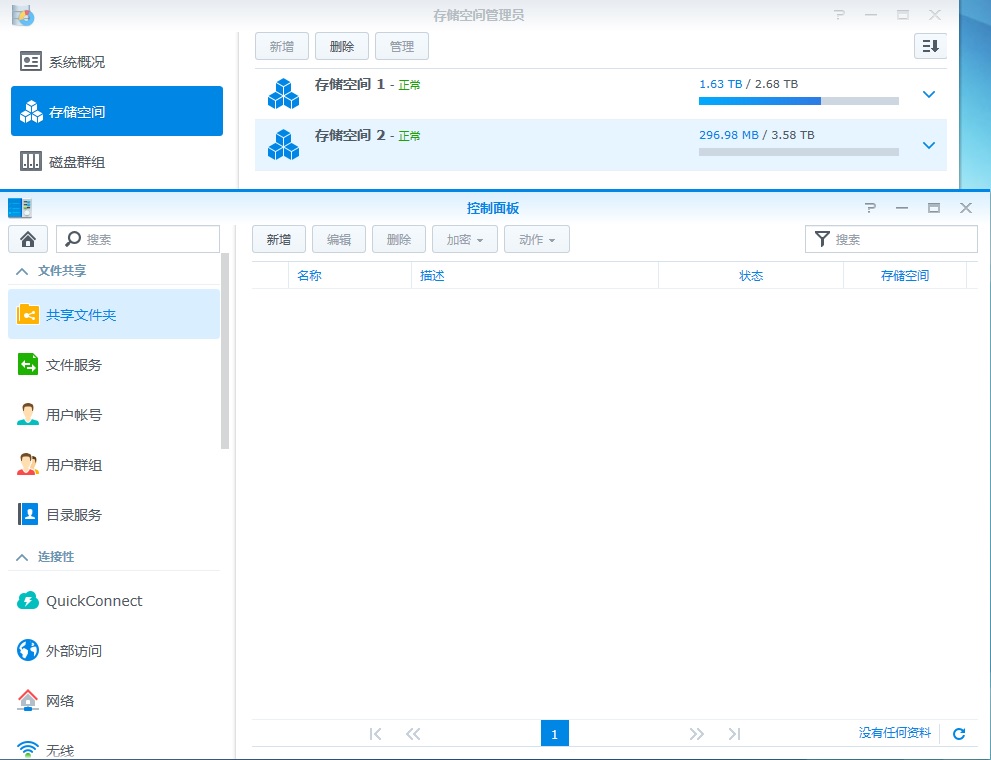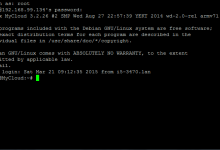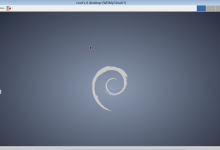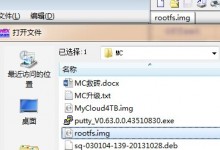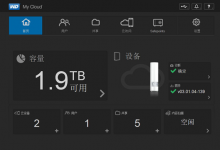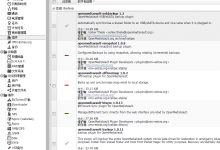出处:http://www.nasyun.com/thread-23758-1-1.html
我的方法是拆机挂电脑上安装,没拆机的同学请绕行,自行解决
凡事有风险请注意
rootfs.img下载地址:http://pan.baidu.com/s/1o60s9V8
下载里面的WD My Cloud>MyCloud_Debian>openmediavault_1.0.23>debian_wheezy_omv_1.0.23.zip
debian_wheezy_omv_1.0.23.zip用7ZIP软件一个个解压缩出来,最后得到一个rootfs.img文件。
按恢复WD固件的方法来弄就行:http://www.nasyun.com/thread-23346-1-1.html
下载一个WinHex_17.8_SR7汉化版(百度很多),右键管理员身份运行WinHex.exe。点击菜单,文件–打开–rootfs.img。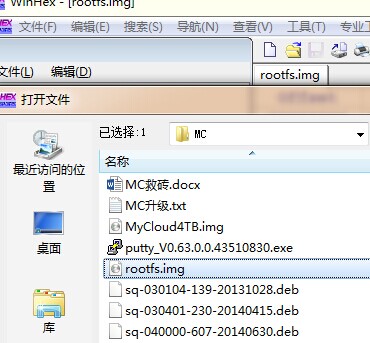
打开后一推16进制数字,不要管他,菜单–专业工具–将镜像文件转换为磁盘。可以看到文件夹了。
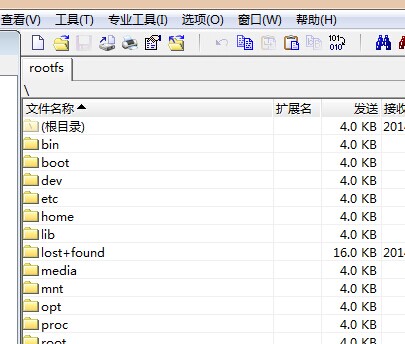
然后菜单–打开磁盘–选择物理驱动器–你的mc硬盘。然后可以看到MC硬盘里面有很多分区。我们要用的到就是2个1.9G的分区,也是那2个没有分区盘符的。我这里的顺序是第2个分区和第3个分区,分别点击打开。
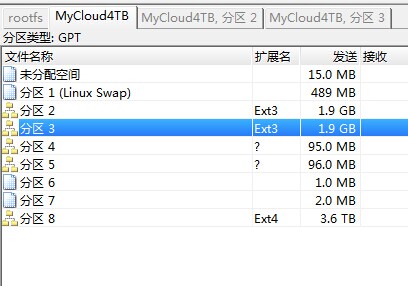
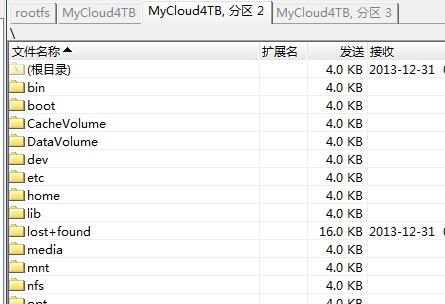
第四步,这里在WinHex里面应该有4个页面,一个rootfs.img,一个MC硬盘,二个1.9G的分区。
关键的来了,我们要打开菜单–工具–磁盘工具–磁盘克隆。
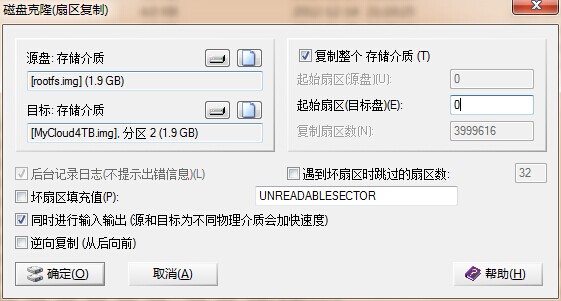
源盘位置选择rootfs.img(1.9GB),目标位置选择逻辑驱动器里面的2个1.9GB分区之一(2个都要刷,顺序无所谓),起始扇区选择0.其他都默认,确认开始复制。跳出的框都确认即可。完成后把另一个1.9GB的分区也刷一遍。
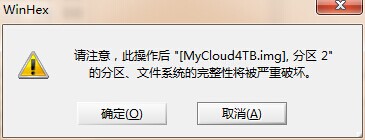
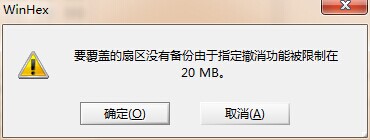

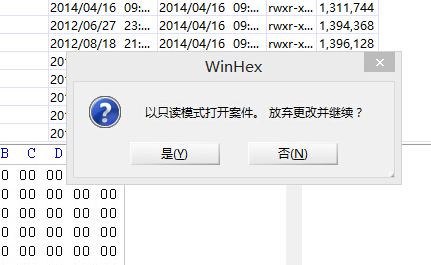
然后接好板子与电源还有网线
启动后绿灯即正常
用户名/密码: ssh: root/mycloud (openmediavault web界面登录: admin/mycloud)
先别着急按插件
在SSH下
先更新点东西
分别输入下面命令
apt-get update
apt-get upgrade
更新到最新
然后到界面中的更新管理器里把所有的更新完毕
好了现在可以安装插件了!
有些插件不能用请看我的服务里面安装的
经反复拆机验证都可以用
其他待发现
有的安装后不兼容可导致系统奔溃,请注意

小伙伴们看到服务里的插件,心动没,心动就马上行动,我将继续整理所有安装过程中注意到的与用SSH安装的部分等使用截图
特别感谢“一段香”
帮助我很多。